Ønsker å være vertskap for din egen lagprat i stedet forstole på tjenester som Slack og etc? Vurder å prøve ut RocketChat. Det er en åpen kildekode, Slack-lignende samarbeidspratprogramvare med mange lignende funksjoner som videokonferanser, flere chat-kanaler, DM-støtte, taleanrop og mer.
Installere RocketChat via Snaps
RocketChat-serverprogramvaren kan være veldigkjedelig å komme i gang. Det krever mye manuell konfigurasjon, og innledende manuell konfigurering ellers. Hvis du bare ønsker å installere programvaren og komme i gang, er det å kjøre Ubuntu snap-pakker på en server en fin måte å omgå den ellers kjedelige installasjonsprosessen.
Det kan hende at mange Linux-brukere lirer av å bruke Snaps påen server, men de er ikke bare for skrivebordet. Faktisk er det mange forskjellige serververktøy som tar veien til Snap-butikken. Videre er det nå enklere enn noen gang for de fleste Linux-distribusjoner å enkelt installere snapd og ta tak i disse pakkene. For å installere RocketChat-serverprogramvaren på Linux-serveren din, må du først finne ut om den virkelig kan kjøre snapd (den kan sannsynligvis). Følg deretter guiden vår for hvordan du konfigurerer Snaps.
Når snapd kjører, installerer du bare den nyeste versjonen av RocketChat-serverprogramvaren:
sudo snap install rocketchat-server
RocketChat Client via Snaps
Skjønt denne guiden først og fremst er fokusert på å fåNår serverprogramvaren kjører, vil mange ønske å lære å installere Linux desktop client. I likhet med serverprogramvaren er skrivebordsklienten enkelt å installere via snap. Slik installerer du:
sudo snap install rocketchat-desktop
Installere RocketChat Via Docker Container
De som ikke vil installere Rocket Chat påserveren ved manuell konfigurasjon, men ønsker heller ikke å bruke snaps et annet alternativ for rask og enkel installasjon: RocketChat via Docker Containers. På samme måte som Snap-versjonen, vil de som velger å trekke serverprogramvaren via Docker Hub få et (for det meste) forhåndskonfigurert chat-serveroppsett. Du trenger ikke å installere og konfigurere ting som Nginx manuelt. Snarere er alt du trenger rett i en kompakt container.
Forsikre deg om at du har fått Docker installert på Linux-serveren din (eller Linux-skrivebordet) for å komme i gang. Når den er installert, trekk den siste RocketChat-beholderen.
Gripe den siste versjonen
su docker pull rocketchat/rocket.chat:latest
Gripe en spesifikk versjon
For å hente en bestemt versjon av RocketChat via aDocker-beholder, må du angi versjonsnummer. Bytt ut det eksakte versjonsnummeret med X-ene i kommandoen. Er du usikker på hvilken versjon du skal ta tak i? Se nettstedet Rocket Chat for informasjon. Trekk deretter den siste beholderen med:
docker pull rocketchat/rocket.chat:vX.X.X
Gripe i den stabile versjonen (offisielt godkjent av Docker)

Trekker den siste versjonen av serverprogramvarener en flott måte å sikre at brukerne alltid opplever de siste funksjonene når de blir utgitt. Dessverre er det ikke alltid lurt å ha den nyeste programvaren. Ting kan gå i stykker, og i et produksjonsmiljø er dette et mareritt. Heldigvis er det en versjon av Rocket Chat-programvaren som er “stabil”. Denne versjonen er offisielt sanksjonert av Docker, og er den stabile versjonen.
Trekk den fra Docker Hub med:
docker pull rocket.chat
Konfigurere RocketChat-serveren
Med programvarens slutt på ting som er ivaretatt,alt som gjenstår er å konfigurere alt. 100% av all konfigurasjon for chat-serverprogramvaren i RocketChat er med nettgrensesnittet. For å åpne administratorpanelets nettgrensesnitt, må du først finne IP-adressen til serveren. Husk at IP-adresser er forskjellige hvis brukere får tilgang til det via LAN eller over Internett (via en VPS og etc).
Merk: de som bruker RocketChat via Docker-beholderen, bør følge tilleggsinstruksjonene som er funnet på lesebildet.
Å få tilgang til brukergrensesnittet via LAN er enkelt, ettersom alle brukere allerede kommuniserer og samhandler med serveren i nettverket. Gjør følgende for å finne ut den interne LAN IP-adressen til serveren:
ip addr show | grep "inet 192.168"
Å kombinere “ip addr show” med grep vil gjøre det enkelt å filtrere ut den interne IP-adressen til serveren. Ta denne IP-adressen, og koble den til en nettleser. For eksempel:
http://192.168.1.100:3000
De som bruker Rocket Chat via internett, vil måtte videresende port 3000, og bruke den eksterne IP-adressen, i stedet for den interne.
Sette opp alt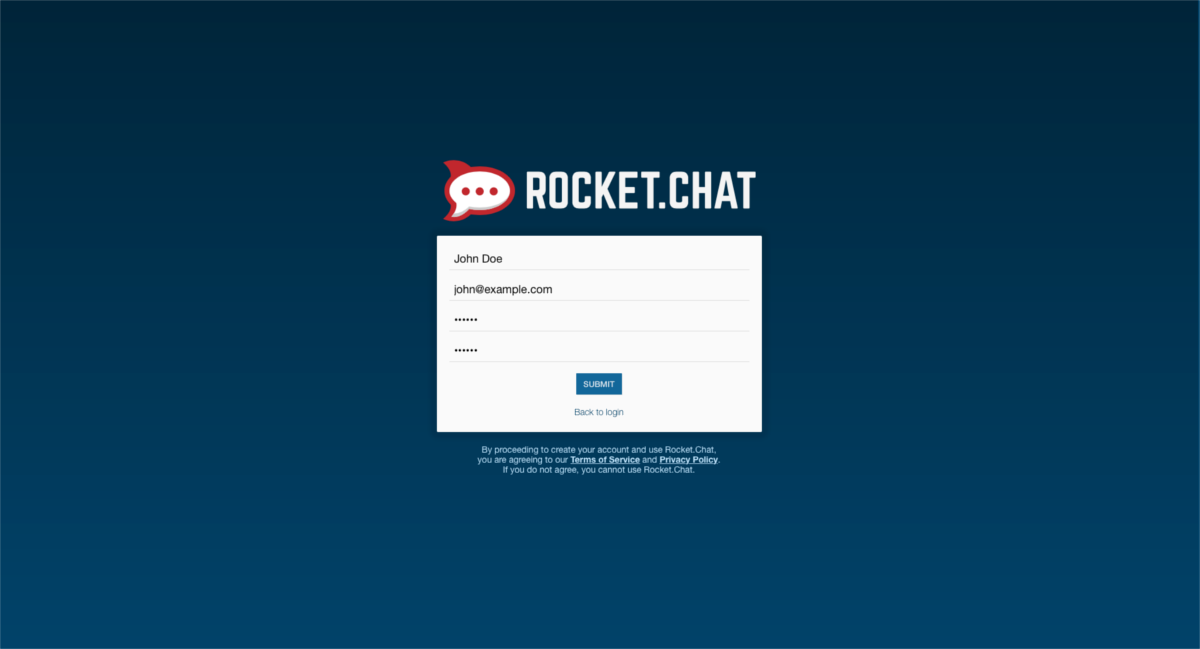
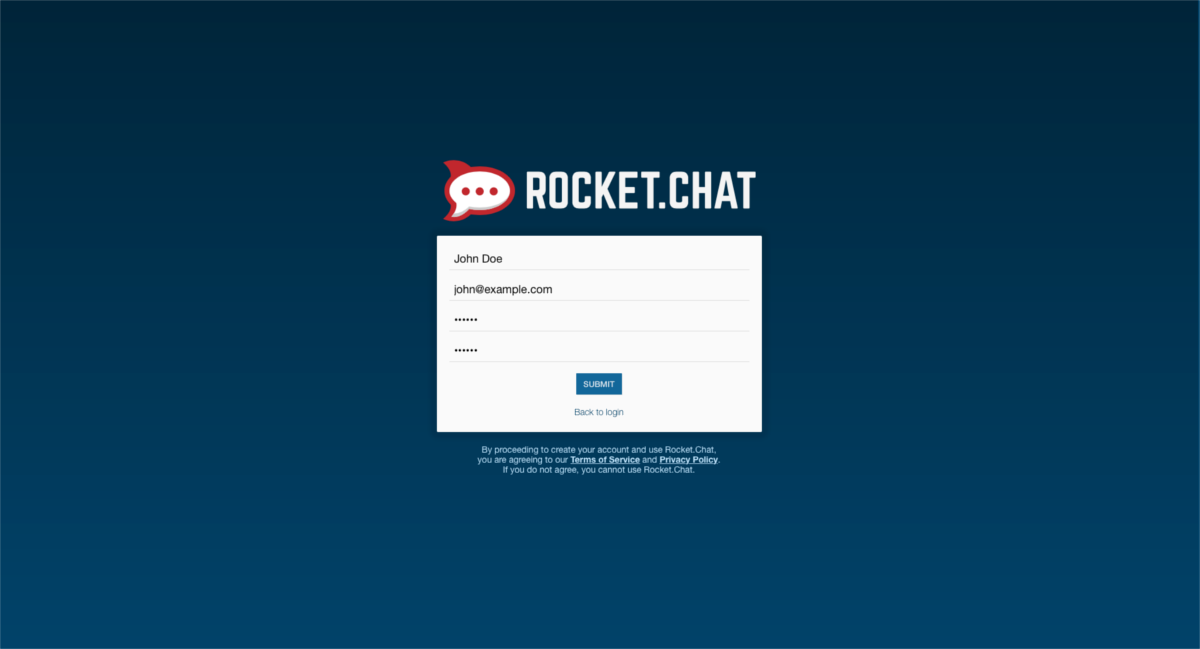
Det første trinnet for å sette opp alt, er ålogg inn. De fleste, om ikke alle alternativene er satt opp som standard. Ingen innstillinger krever konfigurering, da standardverdiene er ganske tilregnelige. Brukere kan enkelt DM frem og tilbake, og opprette kanaler (hvis Admin har gitt dem tillatelse til å gjøre det via innstillingene). Den første brukeren som registrerer seg, vil automatisk være en admin-konto.
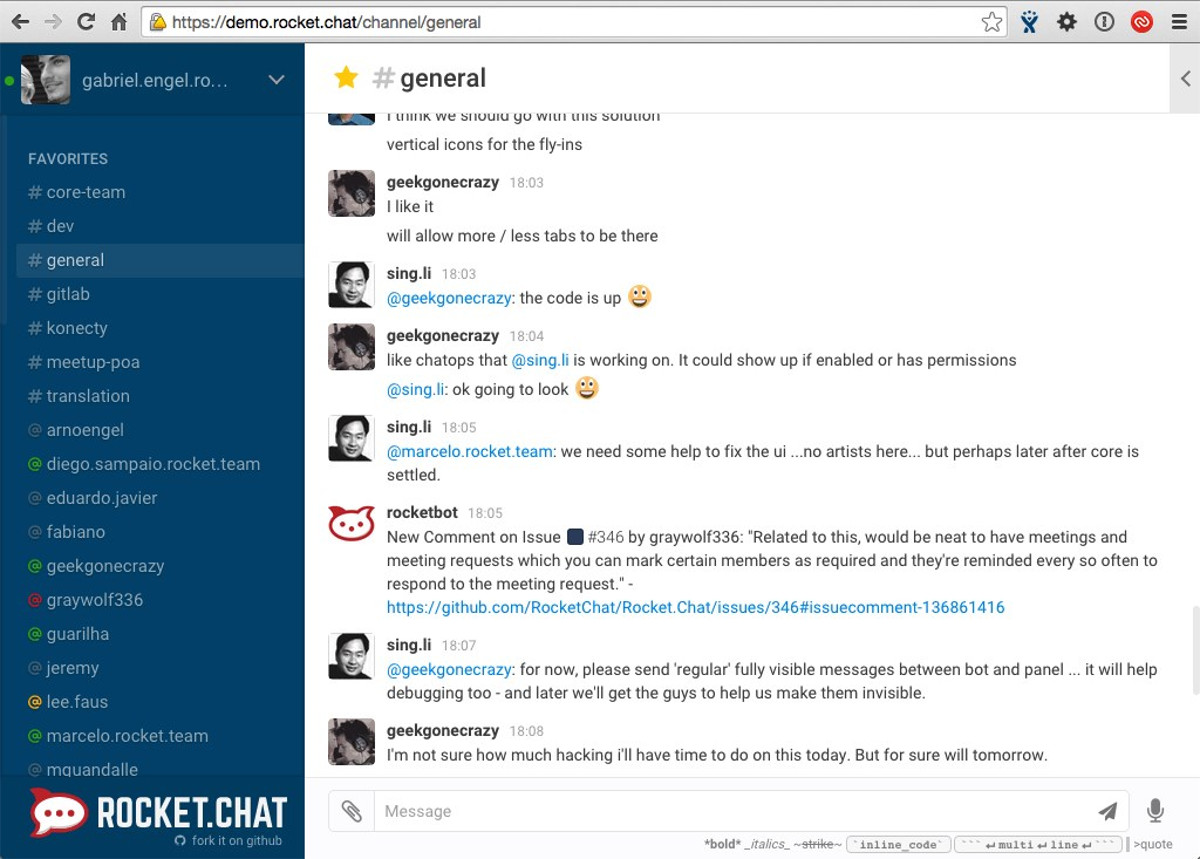
For å komme til administratorinnstillingene, klikk på pilenved siden av brukernavnet, og velg “administrasjon”. I dette området er det mulig å importere data fra en eksisterende Slack-installasjon, Hipchat og mange andre typer samarbeidspart-gruppeprogrammer.
Be brukere gå til IP-adressen og opprette enregnskap. Derfra kan de bli med på en kanal. Alternativt instruere brukerne om å installere chat-klienten (via snap). Det er også tilgjengelige versjoner for andre plattformer.
Andre måter å installere RocketChat
Det er mange forskjellige måter å installere Rocket påChat. Hvis du bruker Snaps, eller hvis Docker ikke kommer til å fungere for deg, kan du vurdere å sjekke ut de andre måtene det er mulig å distribuere chat-serverprogramvaren. Det er mange, mange forskjellige alternativer, inkludert: FreeBSD, Windows, forskjellige hostingleverandører og til og med Raspberry Pi.






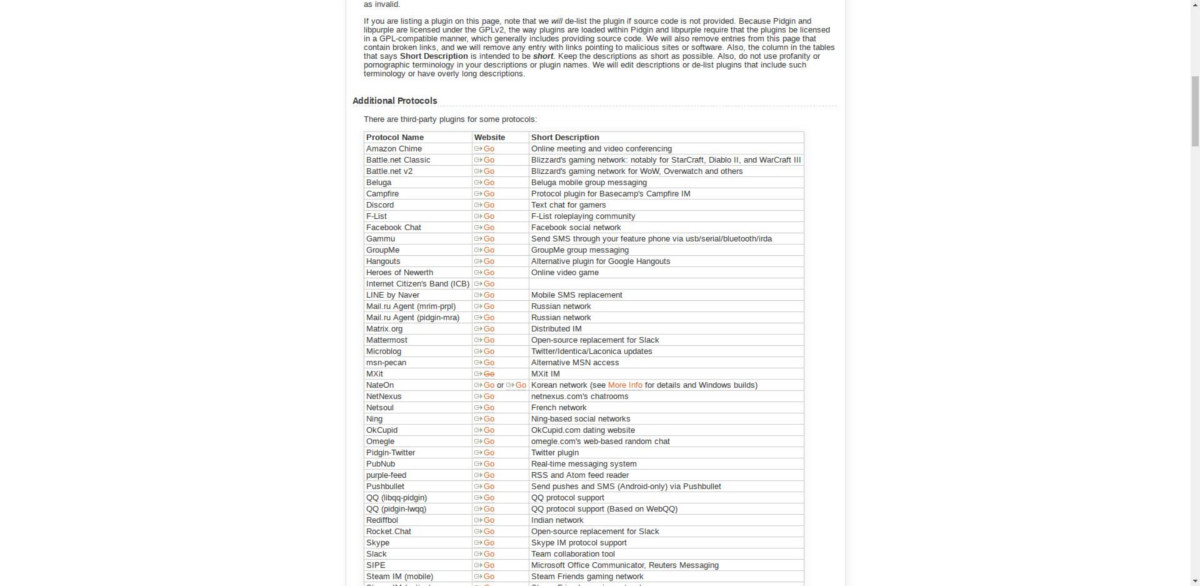






kommentarer